Como excluir fotos de backup automático no Android

É conveniente tirar fotos com nossos telefones Android; no entanto, a memória limitada pode nos deixar loucos. Ao verificar o armazenamento do seu telefone Android, você descobrirá que as fotos de backup automático ocupam muito espaço. Ainda mais frustrante é que você não pode excluir fotos de backup automático diretamente. Não se preocupe! Vamos mostrar-lhe como excluir fotos de backup automático do telefone Android neste tutorial. Ao falar sobre imagens de backup automático, queremos dizer que o Google oferece serviço de sincronização automática para dispositivos Android. De qualquer forma, você pode seguir nossos guias e excluir todas as fotos de backup automático. Quando você tiver mais espaço de armazenamento gratuito, seu smartphone Android será executado com mais rapidez.
Parte 1. Onde as fotos de backup automático são armazenadas
Se você receber um smartphone Android e configurar uma Conta do Google, você encontrará o álbum do Google Fotos na galeria de fotos. Esta pasta irá salvar as fotos que você atirar no telefone Android e baixar fotos online. Na verdade, quando você adiciona sua conta do Gmail ao seu telefone Android, ela sincroniza todos os dados e arquivos para o Google Drive automaticamente.
Esse recurso de backup automático parece útil, certo? Você nunca perderá nenhuma foto, se ela fizer backup na nuvem. Mas você pode imaginar que todas as fotos, incluindo os anúncios baixados automaticamente e as fotos com falha, no seu telefone Android serão transferidas e salvas permanentemente? Se você estiver pronto para limpar as fotos de backup automático do Picasa ou da Conta do Google no seu smartphone Android, faça isso imediatamente.
Parte 2. Excluir fotos de backup automático no Android
O Google não só sincronizará as fotos em seu telefone Android com a nuvem, mas também criará um álbum e armazenará fotos de backup automático nele. Então, ele usará sua memória sem notificação. Esse pode ser o motivo pelo qual o seu telefone sempre avisa que não há espaço suficiente.
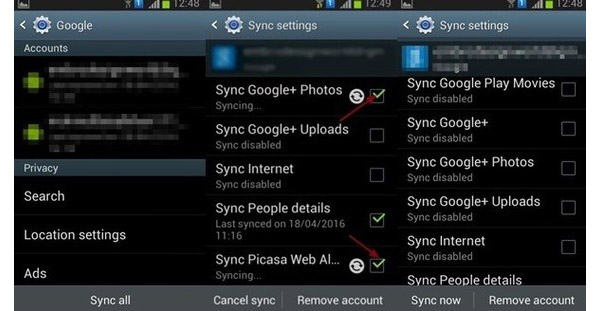
Como excluir fotos de backup automático
Abra Configurações app na tela inicial do Android e vá para Contas seção. Escolha a conta do Google e desmarque todos sincronização opções. Isso interromperá o recurso de sincronização de imagens.
Se você quiser apenas apagar as fotos de backup automático indesejadas, acesse o aplicativo Fotos. Selecione todas as fotos que você deseja excluir e toque no lixo ícone para apagá-los. Vamos para Google Fotos álbum, você descobrirá que as fotos excluídas ainda estão lá. Você tem que excluí-los novamente.
Se você deseja limpar todas as fotos de backup automático, é necessário ir para Configurações aplicativo. Escolher Aplicações na lista de menu e navegue até Gerente de aplicação. Descobrir Galeria app, abra-o e toque no Apagar os dados or Limpar cache botão para excluir fotos de backup automático do seu telefone Android.
Parte 3. Limpar imagens salvas automaticamente do Google
Se você usa a conta do Google no seu dispositivo Android, ela sincronizará os dados na nuvem também. Portanto, você precisa limpar os dados de backup automático do Google. Caso contrário, as imagens de backup automático ainda estarão lá. Para limpar as imagens de backup automático da Conta do Google, primeiro você precisa desativar o recurso de sincronização no seu smartphone Android.
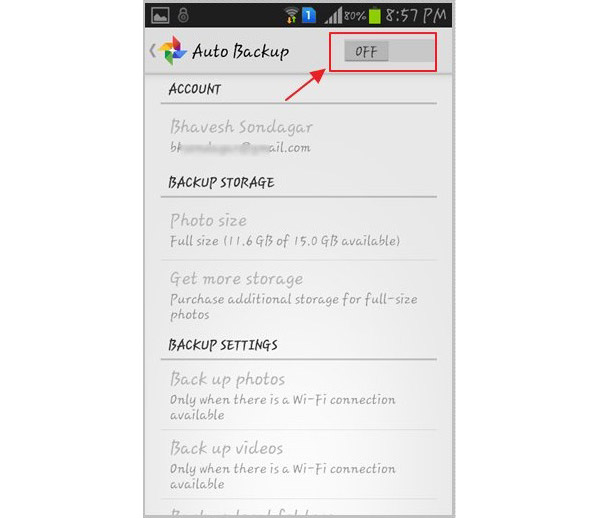
Como limpar imagens de backup automáticas do Google
Acesse Fotos app na tela inicial do Android e abra o Configurações menu.
Descubra o Backup automático opção. Toque nele para abrir a tela de configurações.
Em seguida, desligue o Backup automático opção tocando no LIGADO DESLIGADO botão.
Se você tem Gmail app no seu telefone Android, você pode ir para o aplicativo e limpar as fotos na pasta chamada Fotos. Caso contrário, você pode acessar a conta do Gmail no navegador do celular e excluir fotos indesejadas em Fotos pasta.
Em seguida, a imagem de backup será excluída permanentemente e não poderá ser recuperada.
Parte 4. Apagar dados de backup automático do servidor do Google
Muitas pessoas temem que o Google abuse dos dados de backup automático. Faz sentido, quando você considera que o Android se tornou o maior sistema operacional móvel em todo o mundo e nos Estados Unidos. Para empresas e agências de marketing, os dados dos smartphones são um grande negócio. Então, você pode querer apagar os dados de backup automático do servidor do Google, incluindo fotos de backup automático.
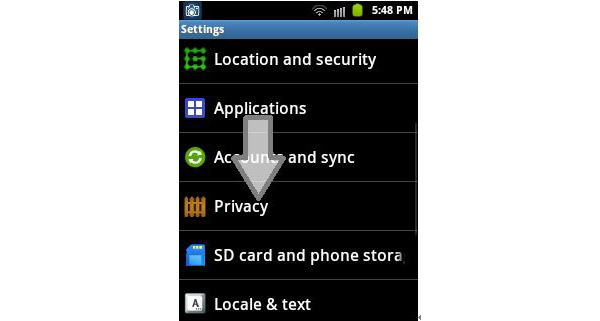
Como apagar dados de backup automático do servidor do Google
Desbloqueie seu telefone Android e inicie Configurações aplicativo na tela inicial.
Procure o Privacidade opção, toque nele para abrir a tela de configurações de privacidade.
Desmarque a caixa de Fazer back-up dos meus dados para restauração de backup seção.
Em seguida, o Android irá aparecer uma janela de confirmação, disse Parar de fazer backup de suas senhas de Wi-Fi, favoritos, outras configurações e dados do aplicativo, além de apagar todas as cópias nos servidores do Google? ou mensagem similar. Toque no OK botão para confirmar apagar dados de backup automático do servidor do Google completamente.
Parte 5. Recuperar imagens deletadas no Android
Como eu disse antes, o recurso de backup automático não tem capacidade para selecionar fotos. E muitas pessoas optam por desativar os recursos de backup automático para economizar espaço. Se quiser usar uma imagem excluída ou apagar uma foto sem cuidado, você precisará de uma ferramenta poderosa para recuperar imagens no Android, como o Tipard Data Recovery Android.
Conecte o Android ao PC
Faça o download da versão mais recente do Android Data Recovery no site oficial e instale-a no seu computador. Vincule seu smartphone Android ao computador com um cabo e abra o Android Data Recovery.
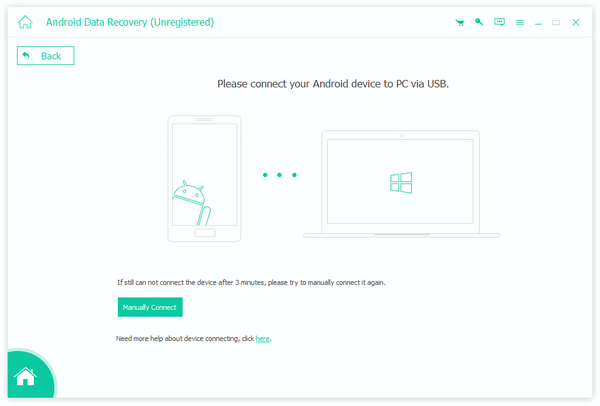
Ativar o modo de depuração USB
Para recuperar fotos, você precisa ativar o modo de depuração USB no telefone Android. A Recuperação de dados do Android é capaz de mostrar instruções detalhadas com base na versão do seu telefone.
Selecione fotos
Em seguida, marque as caixas na frente da Galeria, Galeria de Fotos ou Fotos na seção Mídia e clique no Próximo botão para ir para a janela de detalhes. Ligar o Exibe apenas os itens excluídos opção e selecione as imagens apagadas que você deseja recuperar.
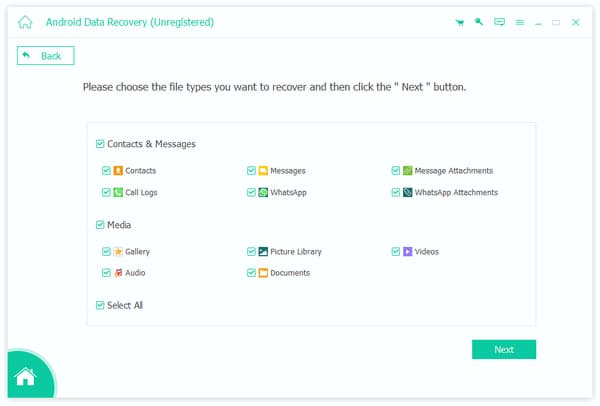
Iniciar a recuperação
Depois de clicar no botão Recuperação na parte inferior, as fotos excluídas selecionadas serão restauradas na galeria de fotos no telefone Android.
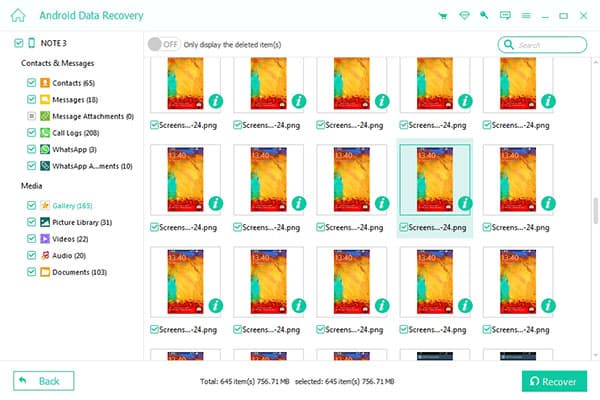
Conclusão
Semelhante ao iCloud, o Google fornece recursos de backup automático para dispositivos Android. No começo, as pessoas acreditam que sincronizar fotos com o serviço em nuvem pode economizar muita memória do telefone Android. Mas as desvantagens aparecem gradualmente ao longo do tempo. O Android é um sistema operacional aberto, portanto, tudo o que você acessa no navegador móvel pode economizar em seu telefone Android sem notificá-lo. E o Google fará o backup de todos esses anúncios e ícones automaticamente. E se você ativar o recurso de sincronização, não poderá excluir fotos de backup no telefone Android. Por isso, compartilhamos guias para ajudá-lo a limpar fotos de backup automático de forma eficaz.







